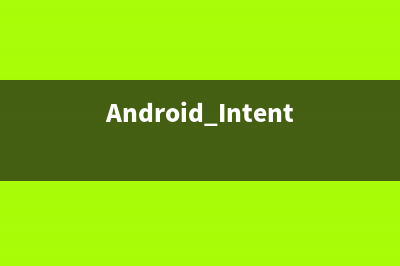位置: 编程技术 - 正文
SpriteBuilder Demo学习笔记
编辑:rootadmin推荐整理分享SpriteBuilder Demo学习笔记,希望有所帮助,仅作参考,欢迎阅读内容。
文章相关热门搜索词:,内容如对您有帮助,希望把文章链接给更多的朋友!

1、资源的auto-scaling。只需提供最高级别的resolution,SpriteBuilder会自动生成低级别的。SpriteBuilder默认是从4x(两倍于Retina屏)开始scaling,可以在File->Project Settings中设置为2x,然后点击publish。 2、Smart Sprite Sheets。自动生成精灵表单将所有资源放在一张大图上,只需一次读入到内存。右键单击资源文件夹,点击Make Smart Sprite Sheet,然后点击publish即可。 3、使用SpriteBuilder创建动画(以熊为例) ···新建一个结点Bear,选择Node为根容器。将涉及到的资源图片拖到根节点(Node)中。由于接下来使用手臂的旋转动画,所以设置手臂的anchorPoint,旋转会根据锚点来。 ···一个动画有一个TimeLine,可以为结点添加多个TimeLine使其支持多个动画。点击按钮编辑名称和持续时间 ···使用右上角的滑竿缩放TimeLine ···添加KeyFrame。(旋转)按下r,在第一个时间点填上旋转角度,拖动到第二个时间点,按下r,填上旋转角度,再拖到第三个时间点,以此类推。完成后,链接动画, 4、从TimeLine上选择根Node—CCSprite,然后在Sprite Frame属性设置精灵图片。在右边第三栏中选择Enable Physics使用物理,此时粉色的点组成的图形代表物理Body的shape。默认为矩形,可更改。在右边第二栏填入Custom Class连接到OC类。 5、连接到代码。在Xcode中根据.ccb文件创建OC类,父类要与根节点一致。点击Publish,然后可以通过在Xcode中的AppDelegate.m中[self setupCocos2dWithOptions:cocos2dSetup];后添加[CCBReader load”@“Penguin”]:来加载精灵。 6、将背景图片添加到ccb文件中,位置设定方面以百分比设置可以确保支持多尺寸的设备。 7、添加一个按钮,选择其普通或Highlight状态下的在照片,还应该设置Preferred Size为Retina下image size的一半。在第二栏中填写selector的名称并选择target,Document Root表示其所在的根节点的类作为target。 8、将其他ccb添加到当前ccb。从对象库中添加一个Sub File结点,选择想要添加的ccb文件。 9、physics object 只能添加到 physics node下。 、选中一个结点(对象),在第二栏Code Connection中Doc Root var栏可以填写实例变量名,这样就连接到代码了。要在代码中定义同名的实例变量。 、CCB文件加载完后会调用didLoadFromCCB方法。 、在TimeLine中可以将结点拖拽到CCPhysicsNode下,让其支持物理引擎(一般为静态物体)。可以在第三栏选择其类型为static 、Pivot链接(Joint)将物理结点链接于一点。 、使用SpriteBuilder创建链接。将Pivot Joint拖到想要链接的点上,放置好后,下面会出现两个点,将两个点分别拖到被链接的两个物理结点上。该过程也可以通过在右边对bodyA和bodyB属性进行选择来设置。 、物理引擎中使直杆竖立的小技巧:与一个不可见的物理结点建立链接。此例中建立的是Spring链接,便于后续旋转与反弹。当要链接的结点没有contentSize时可以链接到TimeLine。通过改变Spring链接的AnchorPoint或者拖动链接的终点。Spring链接中rest length表示弹簧收缩或扩张的长度, 、使用SpriteBuilder创建的链接是存在于整个游戏中的链接,如果我们想动态创建、消除链接,则需要在代码中完成。 、addPostStepBlock:key:方法确保块方法只被调用一次,per frame and key. 、粒子效果。新建ccb文件选择Particle为Root Node。在TimeLine中选择CCParticleSystem后在右边面板中第四栏选择类型,第一栏设置数值。 、使用SpriteBuilder创建精灵帧动画。选中精灵,在左侧资源面板中选中所有相关文件,然后右键单击选择Create Keyframes from selection。 、TimeLine可以从代码中通过actionManager获取。方法是新建+命名。通过该名称获取,方法是runAnimationForSequenceNamed: 、iPad适配。 ①根节点的大小。为了适配iPad大屏幕,设置contentSize为按百分比,并让height为% ②控件的位置。可以在SpriteBuilder中设置控件相对于四个角(左上、左下、右上、右下)中任意一角的位置。
cocos2d3.x在win7的环境配置和安装 安装过程:1:安装VS(需要IE.0以上)2:安装python2.7.9一直下一步即可;3:安装完python后右键我的电脑-属性-高级系统设-系统变量找到Path编辑,最
lua学习系列一之配置环境与IDE 之所以想要学习lua是因为cocos官方出了一个基于eclipse的IDE,电脑装VS一直装不上去,苦于程序太多于是没有重装系统,最近才发现出现了这个IDE,心
cocos2d-x基础学习-创建并替换场景Scene 每一款游戏都在一幕幕场景中呈现的,今天来记录一下如何创建自己的场景类,并调用切换效果来切换场景。1我们自己的类需要继承Layer类(如果需要